Wat is een subdomein en hoe maak je deze aan?
Table of Contents
Een subdomein ziet eruit als een verlengde variant op je domeinnaam. Je kan het zien als een apart onderdeel van je bestaande website waar je terecht komt door er een woord voor te plakken. Een beetje zoals wanneer je een huisadres opsplitst in Kerkstraat 1a, 1b en 1c.
Subdomeinnamen worden o.a. vaak gebruikt voor een ontwikkelomgeving, zoals bijvoorbeeld:
“ontwikkel.ixldemo.nl”
Daarnaast kun je ze ook gebruiken voor het hosten van gescheiden onderdelen van je website zoals een ticket of chat systeem, een webmailapplicatie, of een members-only omgeving.
Je kan een onbeperkt aantal subdomeinen aanmaken op al onze pakketten. Dat doe je via de optie ‘Subdomain Management’ in het DirectAdmin controlepaneel.
Hoewel je wel al meteen in DirectAdmin aan de slag kunt met je nieuwe subdomein kan het wel even duren voordat het subdomein ook daadwerkelijk in jouw internet browser werkt - gemiddeld een half uur tot een paar uur. Zolang duurt het soms namelijk totdat een DNS wijziging op het internet overal bekend is.
Zo maak je een subdomein:
Je logt in op DirectAdmin met de gegevens die je bij aanschaf van je hosting pakket van ons ontvangt.
Hier klik je op het kopje “Subdomain management”: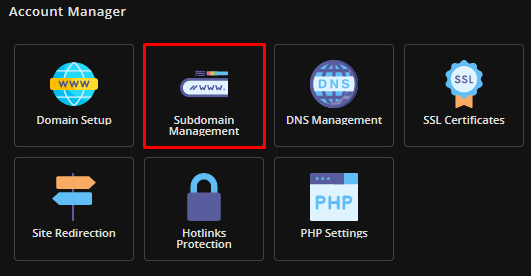
Daar kies je de optie: “ADD SUBDOMAIN”:
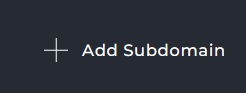
Vervolgens kun je de naam van je subdomein invullen en kiezen of het subdomein gewoon in de map domains moet komen te staan naast het hoofdomein, of bijvoorbeeld op de oude manier in een subdirectory moet komen te staan:
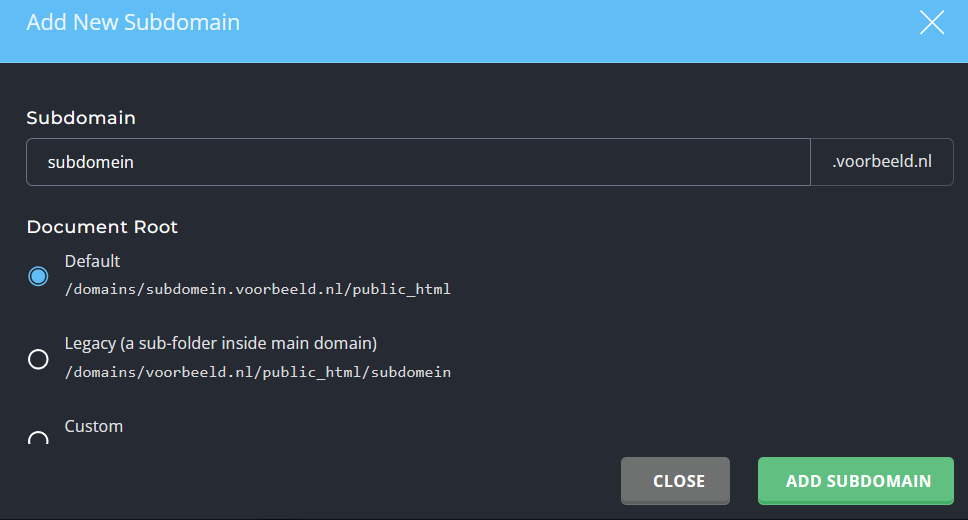
En dan klik je op "ADD SUBDOMAIN" en is jouw subdomein aangemaakt!
Nu kun je meteen beginnen met het installeren van bijvoorbeeld Wordpress via de Installatron (https://helpdesk.ixl.nu/installatron/hoe-installeer-ik-wordpress-via-installatron) of met het uploaden van website bestanden in de map van je subdomein.